چه باید بدانیم
- اگر برنامه مرورگر اینترنت در صفحه اصلی شما ظاهر نمی شود، به Library > Applications بروید.
- R2 را برای باز کردن یک پنجره مرورگر جدید انتخاب کنید، سپس نوار آدرس بالای صفحه را برای وارد کردن URL انتخاب کنید.
- برای پاک کردن تاریخچه، مدیریت کوکی ها و خاموش کردن ردیابی، Options را در کنترلر PS4 > Settings انتخاب کنید..
این مقاله نحوه استفاده از مرورگر وب PS4 را توضیح می دهد، از جمله اینکه چگونه تنظیمات قابل تنظیم آن را مطابق میل خود تغییر دهید. دستورالعمل ها برای همه مدل های پلی استیشن 4 از جمله PS4 Pro و PS4 Slim اعمال می شود.
چگونه مرورگر PS4 را باز کنیم
برای باز کردن مرورگر وب PS4 این مراحل را دنبال کنید.
- سیستم خود را روشن کنید تا صفحه اصلی PlayStation قابل مشاهده باشد.
- به قسمت محتوا بروید، که حاوی ردیفی از نمادهای بزرگ است که برای راهاندازی بازیها، برنامهها و سایر سرویسهای شما استفاده میشود.
-
به سمت راست اسکرول کنید تا گزینه Internet Browser برجسته شود، همراه با نماد www و یک شروع دکمه . مرورگر را با ضربه زدن روی دکمه X روی کنترلر PS4 خود باز کنید.
اگر نماد WWW را در صفحه پیمایش اصلی نمی بینید، می توانید آن را در کتابخانه خود، در زیر Apps. پیدا کنید.
عملکردهای رایج مرورگر PS4
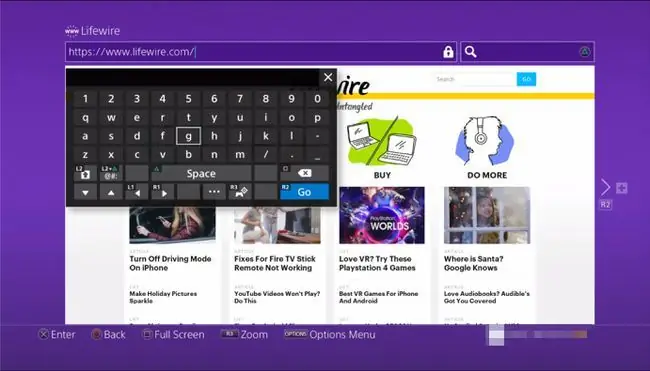
- برای باز کردن یک پنجره مرورگر جدید: R2 را انتخاب کنید.
- برای انتقال به پنجره ای که قبلاً باز شده است: L2 را انتخاب کنید. را انتخاب کنید.
- برای روشن و خاموش کردن حالت تمام صفحه: نماد مربع را انتخاب کنید. مرورگر PS4 نسخه دسکتاپ وبسایتهای واکنشگرا را پیشفرض میکند.
- برای بزرگنمایی در صفحه وب فعال: R3 را انتخاب کنید - با فشار دادن دکمه سمت راست PS4 خود فعال شده است. کنترلر.
- برای وارد کردن URL/آدرس وب: ابتدا R2 را انتخاب کنید تا یک پنجره جدید باز شود. به نوار آدرس در بالای صفحه با برچسب URL را وارد کنید و روی X ضربه بزنید اکنون صفحه کلید روی صفحه ظاهر می شود و از شما می خواهد برای وارد کردن آدرس وب پس از تکمیل، R2 را در کنترلر انتخاب کنید تا صفحه مربوطه بارگیری شود.
- برای انجام جستجوی Google: ابتدا مثلث را روی کنترلر خود انتخاب کنید. اکنون مکان نما چشمک زن باید در کادر جستجو قابل مشاهده باشد و صفحه کلید روی صفحه باید مستقیماً از زیر آن بیرون بیاید.کلمات یا عبارات جستجوی مورد نظر خود را وارد کنید و R2 را انتخاب کنید
نشانک
مرورگر PS4 به شما امکان می دهد صفحات وب مورد علاقه خود را برای دسترسی سریع در جلسات مرور آینده از طریق ویژگی نشانک های خود ذخیره کنید.
برای ذخیره صفحه وب فعال در نشانک های خود
- دکمه OPTIONS را روی کنترلر خود انتخاب کنید.
-
هنگامی که منوی بازشو ظاهر شد، Add Bookmark را انتخاب کنید.

Image -
اکنون باید صفحه جدیدی نمایش داده شود که شامل دو فیلد از پیش پر شده و در عین حال قابل ویرایش باشد. اولین، Name ، حاوی عنوان صفحه فعلی است. دومی، آدرس ، با URL صفحه پر شده است. هنگامی که از این دو مقدار راضی شدید، OK را برای افزودن نشانک جدید خود انتخاب کنید.

Image
برای مشاهده نشانک های ذخیره شده قبلی
- از طریق دکمه OPTIONS به منوی اصلی مرورگر برگردید.
-
بعدی، گزینه Bookmarks را انتخاب کنید.

Image -
اکنون باید فهرستی از نشانک های ذخیره شده شما نمایش داده شود. برای بارگیری هر یک از این صفحات، با استفاده از میله سمت چپ کنترلر خود، انتخاب مورد نظر را انتخاب کنید و سپس روی X ضربه بزنید.
برای حذف نشانک
- ابتدا، نشانک را از لیست انتخاب کنید و دکمه OPTIONS را روی کنترلر خود انتخاب کنید.
-
یک منوی کشویی در سمت راست صفحه نمایش شما ظاهر می شود. Delete را انتخاب کنید و X را انتخاب کنید. را انتخاب کنید.

Image - اکنون صفحه جدیدی ظاهر می شود که هر یک از نشانک های شما را به همراه کادرهای انتخاب نشان می دهد. برای تعیین یک نشانک برای حذف، ابتدا با ضربه زدن روی X در کنار آن علامت بزنید.
-
پس از انتخاب یک یا چند مورد از فهرست، به پایین صفحه بروید و Delete را برای تکمیل فرآیند انتخاب کنید.

Image
مشاهده یا حذف سابقه مرور
مرورگر PS4 گزارشی از تمام صفحات وب را که قبلاً بازدید کرده اید نگه می دارد و به شما امکان می دهد این تاریخچه را در جلسات بعدی بررسی کنید و به این سایت ها دسترسی داشته باشید.
دسترسی به تاریخچه گذشته شما می تواند مفید باشد، اما همچنین می تواند باعث نگرانی در مورد حفظ حریم خصوصی شود اگر افراد دیگر سیستم بازی شما را به اشتراک بگذارند. به همین دلیل، مرورگر پلی استیشن امکان پاک کردن تاریخچه شما را در هر زمان فراهم می کند.آموزش های زیر به شما نشان می دهد که چگونه تاریخچه مرور را مشاهده و حذف کنید.
برای مشاهده سابقه مرور گذشته PS4
- دکمه OPTIONS را فشار دهید. اکنون منوی مرورگر باید در سمت راست صفحه نمایش شما ظاهر شود.
-
گزینه Browsing History را انتخاب کنید.

Image - لیستی از صفحات وب که قبلاً بازدید کرده اید اکنون نمایش داده می شود که عنوان هر کدام را نشان می دهد.
-
برای بارگیری هر یک از این صفحات در پنجره فعال مرورگر، پیمایش کنید تا انتخاب مورد نظر برجسته شود و X را در کنترلر خود انتخاب کنید.

Image
برای پاک کردن تاریخچه مرور PS4
- OPTIONS دکمه کنترل را انتخاب کنید.
-
بعد، Settings را از منوی بازشو در سمت راست صفحه انتخاب کنید. صفحه Setting مرورگر PS4 اکنون باید نمایش داده شود.

Image -
گزینه Clear Website Data را با انتخاب X انتخاب کنید. اکنون صفحه Clear Website Data ظاهر می شود.

Image -
به گزینه با عنوان OK بروید و X را روی کنترلر خود انتخاب کنید تا فرآیند حذف سابقه کامل شود.

Image همچنین میتوانید با انتخاب OPTIONS از رابط سابقه مرور فوقالذکر و انتخاب به صفحه نمایش Clear Website Data دسترسی پیدا کنید. تاریخچه مرور را از منوی فرعی که ظاهر می شود پاک کنید.
مدیریت کوکی ها
مرورگر PS4 شما فایل های کوچکی را روی هارد دیسک سیستم شما ذخیره می کند که اطلاعات مربوط به سایت مانند تنظیمات برگزیده طرح بندی شما و اینکه آیا وارد سیستم شده اید یا نه. تجربه مرور شما با سفارشی کردن تصاویر و عملکرد وب سایت بر اساس خواسته ها و نیازهای خاص شما.
از آنجایی که این کوکیها گهگاه دادههایی را ذخیره میکنند که ممکن است شخصی در نظر گرفته شوند، ممکن است بخواهید آنها را از PS4 خود حذف کنید یا حتی از ذخیره آنها در وهله اول جلوگیری کنید. همچنین اگر رفتار غیرمنتظرهای در یک صفحه وب دارید، ممکن است پاک کردن کوکیهای مرورگر را در نظر بگیرید. آموزش های زیر به شما نشان می دهد که چگونه کوکی ها را در مرورگر PS4 خود مسدود و حذف کنید.
برای جلوگیری از ذخیره کوکی ها در PS4
- دکمه OPTIONS را انتخاب کنید.
- بعد، گزینه ای با برچسب Settings را از منوی سمت راست صفحه انتخاب کنید.
-
هنگامی که صفحه تنظیمات قابل مشاهده شد، گزینه Allow Cookies را انتخاب کنید. در بالای لیست قرار دارد.

Image - هنگامی که مرورگر PS4 فعال می شود و با علامت تیک همراه است، تمام کوکی های ارسال شده توسط یک وب سایت را در هارد دیسک شما ذخیره می کند. برای جلوگیری از این اتفاق، X را روی کنترلر خود انتخاب کنید تا این علامت بررسی حذف شود و همه کوکیها مسدود شوند.
- برای اجازه دادن به کوکی ها در زمان بعدی، کافی است این مرحله را تکرار کنید تا علامت تیک یک بار دیگر قابل مشاهده باشد. مسدود کردن کوکیها میتواند باعث شود برخی از وبسایتها ظاهر و عملکرد عجیبی داشته باشند، بنابراین مهم است که قبل از تغییر این تنظیم از این موضوع آگاه باشید.
برای حذف کوکی های ذخیره شده در هارد PS4
- برای بازگشت به رابط تنظیمات این مراحل را دنبال کنید.
-
به گزینه ای با برچسب Delete Cookies بروید و روی X ضربه بزنید.

Image - اکنون باید صفحه ای حاوی پیام کوکی ها حذف شوند ظاهر شود.
-
OK را در این صفحه انتخاب کنید و سپس X را برای پاک کردن کوکیهای مرورگر خود انتخاب کنید.

Image
فعال کردن ردیابی نشد
تبلیغکنندگانی که رفتار آنلاین شما را برای تحقیقات بازاریابی و اهداف تبلیغات هدفمند نظارت میکنند، اگرچه در وب امروزی رایج است، میتواند باعث ناراحتی برخی از افراد شود. دادههای جمعآوریشده میتواند شامل سایتهایی باشد که بازدید میکنید و همچنین مدت زمانی که برای مرور هر کدام صرف میکنید.
مخالفت با آنچه برخی از وبگردها تجاوز به حریم خصوصی میدانند، منجر به ردیابی نشوید، یک تنظیمات مبتنی بر مرورگر که به وبسایتها اطلاع میدهد که شما رضایت ندارید که توسط شخص ثالثی در جلسه فعلی ردیابی شوید. این اولویت که به عنوان بخشی از سرصفحه HTTP به سرور ارسال می شود، توسط همه سایت ها رعایت نمی شود.
با این حال، فهرست کسانی که این تنظیم را تصدیق می کنند و به قوانین آن پایبند هستند همچنان در حال رشد است. برای فعال کردن پرچم عدم پیگیری در مرورگر PS4 خود، دستورالعملهای زیر را دنبال کنید.
- دکمه OPTIONS را روی کنترلر PS4 خود انتخاب کنید.
- وقتی منوی مرورگر در سمت راست صفحه ظاهر شد، Settings را با ضربه زدن روی X انتخاب کنید. را انتخاب کنید.
- رابط تنظیمات مرورگر شما اکنون باید نمایش داده شود. به پایین بروید تا گزینه Request that Websites Do Not Track You برجسته شده است، در پایین صفحه قرار دارد و با یک کادر انتخاب همراه است.
-
X را برای اضافه کردن یک علامت و فعال کردن این تنظیم، اگر قبلاً فعال نشده است، انتخاب کنید. برای غیرفعال کردن «ردیابی نشدن» در هر زمان، کافی است دوباره این تنظیم را انتخاب کنید تا علامت بررسی حذف شود.

Image
غیرفعال کردن جاوا اسکریپت
دلایل متعددی وجود دارد که ممکن است بخواهید به طور موقت کد جاوا اسکریپت را از اجرای یک صفحه وب در مرورگر خود غیرفعال کنید، از اهداف امنیتی گرفته تا توسعه و آزمایش وب. برای جلوگیری از اجرای هر قطعه جاوا اسکریپت توسط مرورگر PS4 خود، مراحل زیر را دنبال کنید.
- دکمه OPTIONS را روی کنترلر خود انتخاب کنید.
- وقتی منو در سمت راست صفحه ظاهر شد، Settings را با ضربه زدن روی X انتخاب کنید. رابط مرورگر PS4 Settings اکنون باید قابل مشاهده باشد.
- گزینه Enable JavaScript را پیدا کنید و به آن بروید، که در بالای صفحه قرار دارد و با یک چک باکس همراه است.
-
روی X ضربه بزنید تا علامت تیک را بردارید و جاوا اسکریپت را غیرفعال کنید، اگر قبلاً غیرفعال نشده است. برای فعال کردن مجدد آن، یک بار دیگر این تنظیم را انتخاب کنید تا علامت بررسی اضافه شود.

Image
مزایا و معایب مرورگر وب PS4
همانطور که در مورد همتایان دسکتاپ و موبایل خود است، مرورگر PS4 مجموعه ای از نکات مثبت و منفی خود را ارائه می دهد.
چیزی که دوست داریم
- امکان مرور وب را در تلویزیون صفحه بزرگ شما فراهم می کند.
- به شما امکان می دهد به راحتی بین یک وب سایت و بازی خود جابه جا شوید.
- به شما امکان می دهد بدون نیاز به رایانه یا گوشی هوشمند به صفحات وب دسترسی داشته باشید.
- معیارهای عملکرد جاوا اسکریپت توجه داشته باشند که مرورگر PS4 سریعتر از برنامه های مشابه موجود در چندین سیستم بازی محبوب دیگر است.
- بهعنوان بخشی از بهروزرسانیهای سیستمافزار/سیستم پلیاستیشن 4، بهطور خودکار به آخرین نسخه ارتقا مییابد.
چیزی که دوست نداریم
- امکانات موجود در اکثر مرورگرهای مدرن مانند زبانه ها یا پشتیبانی برنامه های افزودنی را ارائه نمی دهد.
- بدون پشتیبانی از فلش، محدودیت عملکرد در وبسایتهای خاص.
- عملکرد کند در مواقعی که چندین پنجره باز است مشاهده شد.
- تایپ با صفحه کلید روی صفحه و کنترلر PS4 می تواند روند کندی را نشان دهد.
سوالات متداول
چگونه تصاویر را از مرورگر وب PS4 ذخیره کنم؟
مرورگر PS4 را راه اندازی کنید و تصویری را که می خواهید ذخیره کنید پیدا کنید. انگشت شست سمت راست را فشار داده و روی تصویر زوم کنید. share را انتخاب کنید و با PS4 از تصویر اسکرین شات بگیرید. به Share Factory بروید، به اسکرین شات بروید و آن را برش داده و ویرایش کنید تا رضایت خود را داشته باشید.
چگونه در مرورگر وب PS4 کپی و جایگذاری کنم؟
نشانگر خود را در ابتدای متنی که می خواهید کپی کنید قرار دهید و Options (سه نقطه) را انتخاب کنید. Select را انتخاب کنید و مکان نما خود را به انتهای متنی که می خواهید کپی کنید حرکت دهید. (به طور متناوب، Select All را انتخاب کنید) X > Copy > گزینه های را انتخاب کنید در جایی که میخواهید متن > را قرار دهید Paste
چگونه مرورگر وب را به PS4 اضافه کنم؟
برای افزودن مرورگر وب دیگری علاوه بر مرورگر داخلی، به فروشگاه PlayStation بروید و کلمه browser را جستجو کنید. مرورگر مورد نظر خود مانند Chrome یا Firefox را انتخاب کنید و آن را در PS4 خود دانلود کنید.






